Современные ноутбуки помогают в работе, но маленький экран с мелким шрифтом может быть неудобным. Увеличение масштаба на ноутбуке улучшает комфортность работы, снижает напряжение глаз и повышает производительность. Этот материал расскажет о простых способах увеличения масштаба на ноутбуке, полезных для всех пользователей.
Первый способ - использовать сочетания клавиш. Большинство ноутбуков имеют специальные сочетания клавиш для изменения масштаба экрана. Например, для увеличения масштаба нажмите "Ctrl" и "+", для уменьшения - "Ctrl" и "-". Этот способ очень прост и позволяет быстро изменить масштаб по своему усмотрению.
Второй способ - использование настроек операционной системы. В Windows можно изменить масштаб отображения в настройках экрана. Для этого откройте "Параметры" (сочетание клавиш "Win" + "I"), выберите "Система" и перейдите во вкладку "Дисплей". Здесь вы увеличите или уменьшите масштаб по вашему усмотрению. На macOS подобные настройки находятся в разделе "Системные настройки" -> "Монитор" -> "Масштабирование". Этот способ позволяет настроить масштаб отображения под ваши нужды.
Третий способ - использование специальных программ и приложений. Они позволяют изменять масштаб экрана с большей гибкостью и настройками. Некоторые программы предлагают дополнительные возможности, такие как зумирование отдельных частей экрана или увеличение только текста. Подходящую программу можно найти в магазине приложений операционной системы или на специализированных веб-ресурсах. Этот способ будет полезен для пользователей, работающих с большим объемом текста или изображений и требующих сильного увеличения масштаба.
Масштабирование экрана на ноутбуке: настройка для комфорта
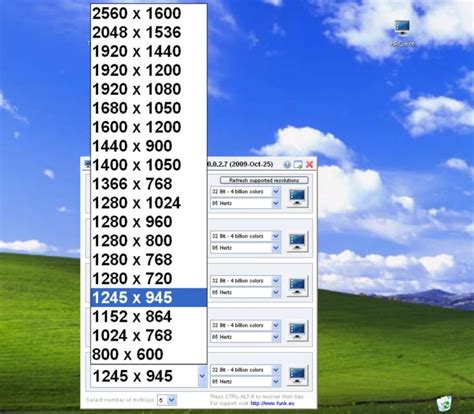
Для увеличения масштаба на ноутбуке можно использовать сочетание клавиш. Нажмите "Ctrl" и одновременно поверните колесико мыши вверх для увеличения масштаба, вниз - для уменьшения. Этот метод удобен при просмотре веб-страниц и документов.
Также можно использовать системные настройки. На многих ноутбуках сочетание клавиш "Ctrl" + "+/-" позволяет менять масштаб экрана. Или можно изменить масштаб в системных настройках, и он повлияет на все приложения и элементы интерфейса.
Еще можно воспользоваться специальными программами для управления масштабом. Они позволяют установить конкретный масштаб для разных программ или элементов интерфейса.
Масштабирование экрана на ноутбуке помогает создать комфортное рабочее окружение.
Увеличение масштаба рабочего стола
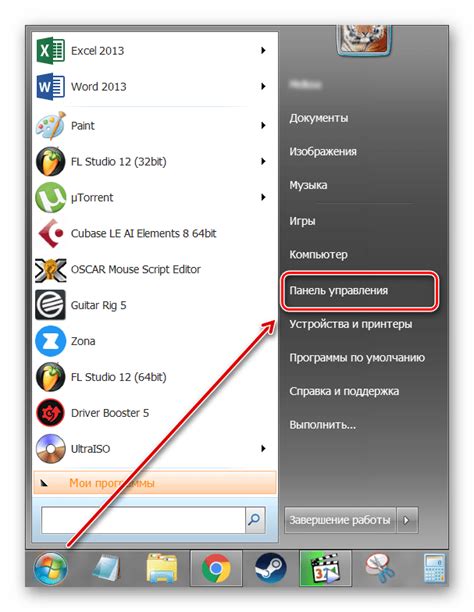
Для удобства работы можно увеличить масштаб рабочего стола. Это особенно полезно для пользователей с плохим зрением или для тех, кто любит большие иконки и шрифты.
Один из способов увеличения масштаба на ноутбуке - использование встроенных инструментов операционной системы. Например, в Windows можно изменить масштаб рабочего стола в настройках дисплея. Для этого нужно зайти в "Параметры" -> "Система" -> "Дисплей" и выбрать нужный масштаб. Аналогичные опции есть и в других операционных системах, таких как macOS или Linux.
Еще один вариант - использование специальных программ для увеличения масштаба на ноутбуке. Например, ZoomText или Magnifier - популярные программы, предоставляющие возможность увеличивать масштаб рабочего стола и делать текст более читабельным.
Кроме того, можно настроить масштаб веб-браузера, чтобы увеличить размер шрифта и изображений. В большинстве браузеров есть инструменты для этого, обычно они расположены в верхнем правом углу окна.
При увеличении масштаба рабочего стола текст и изображения могут выходить за границы экрана. Придется использовать прокрутку для просмотра информации.
Увеличение масштаба рабочего стола на ноутбуке - способ сделать работу более удобной и приятной для глаз. Это позволяет избежать напряжения глаз и повышает производительность.
Настройка размера шрифта и масштаба браузера
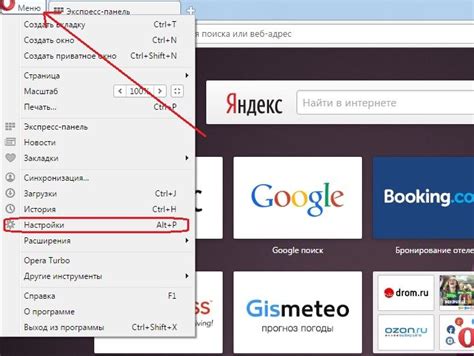
Увеличение размера шрифта и масштаба содержимого в браузере облегчит чтение текста и работу с веб-страницами.
Многие браузеры предлагают настройки для изменения параметров под ваши потребности.
Вот несколько способов, как настроить размер шрифта и масштаб веб-страниц в браузерах:
1. Google Chrome:
В верхнем правом углу браузера нажмите на значок меню (три точки) и выберите "Настройки". Далее прокрутите вниз, нажмите на "Расширенные настройки", затем измените размер шрифта в разделе "Шрифты". Для изменения масштаба страницы используйте Ctrl + плюс или Ctrl + минус.
2. Mozilla Firefox:
В верхнем правом углу браузера найдите и нажмите на значок меню, который выглядит как три горизонтальные линии. В выпадающем меню выберите пункт "Настройки". В открывшемся окне выберите вкладку "Загрузка и шрифты". Здесь вы можете изменить размер шрифта и масштаб страниц с помощью соответствующих ползунков.
3. Microsoft Edge:
В верхнем правом углу браузера найдите и нажмите на значок меню, который выглядит как три точки. В открывшемся меню выберите пункт "Настройки". Прокрутите вниз и найдите раздел "Внешний вид". Здесь вы можете изменить размер шрифта и масштаб страницы.
Важно помнить, что настройки размера шрифта и масштаба, которые вы выберете в браузере, будут применяться только для отображения веб-страниц в этом браузере. Для других приложений или веб-страниц в других браузерах вам может потребоваться настраивать эти параметры отдельно.
Изменение размера шрифта и масштаба браузера может существенно улучшить вашу работу с ноутбуком, сделать ее более комфортной и удобной для глаз. Используйте эти простые способы, чтобы настроить размер шрифта и масштаб веб-страниц, чтобы они соответствовали вашим потребностям.
Использование горячих клавиш для быстрого изменения масштаба
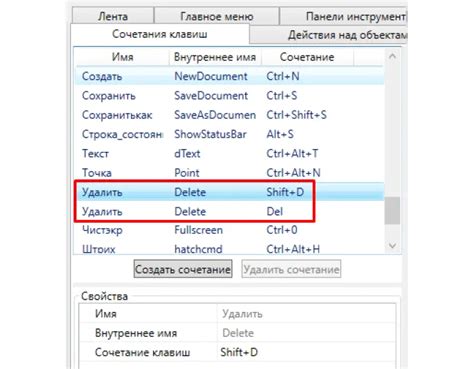
Когда требуется быстро изменить масштаб отображения на ноутбуке, можно воспользоваться специальными сочетаниями клавиш. Это поможет удобно настроить размеры элементов на экране и обеспечить комфортную работу с приложениями и веб-сайтами.
Наиболее часто используемыми горячими клавишами для изменения масштаба являются:
- Ctrl + + - увеличение масштаба
- Ctrl + - - уменьшение масштаба
- Ctrl + 0 - сброс масштабирования к значению по умолчанию
Такие сочетания клавиш работают во многих приложениях, веб-браузерах и операционных системах. Это удобное и быстрое решение для изменения масштаба, особенно когда нет возможности использовать мышь или трекпад.
Кроме того, в некоторых приложениях можно настроить свои собственные сочетания клавиш для изменения масштаба. Например, в некоторых графических редакторах можно задать использование клавиш со стрелками влево и вправо для масштабирования изображений.
Изучите настройки вашего ноутбука, приложений и операционной системы, чтобы узнать доступные горячие клавиши для изменения масштаба. Это поможет вам более быстро и эффективно управлять размерами элементов на экране, делая вашу работу более комфортной.